原文地址:http://wangchunhai.blog.51cto.com/225186/1139388/
远程桌面网关(RD 网关)是一项角色服务,使授权远程用户可以从任何连接到 Internet 并且可以运行远程桌面连接 (RDC) 客户端的设备连接到内部企业网络或专用网络上的资源。网络资源可以是远程桌面会话主机(RD 会话主机)服务器、运行 RemoteApp 程序的RD 会话主机服务器或启用了远程桌面的计算机。
RD 网关使用 HTTPS 上的远程桌面协议 (RDP) 在 Internet 上的远程用户与运行其生产力应用程序的内部网络资源之间建立安全的加密连接。
简单来说,如果企业内部网络有多个远程桌面(终端服务器)要发布到Internet,在通常的情况下,是需要将这些远程桌面服务器通过防火墙发布到Internet(使用不同的端口),Internet上的用户使用不同的端口连接到不同的内网服务器。而在Windows Server 2008 R2中,通过配置RD网关,可以让Internet使用“远程桌面连接”程序,通过RD网关服务器直接连接到内网的多个远程桌面计算机。下面通过图1所示的实验拓扑进行介绍。
图1 RD实验拓扑
在图1中,主机安装Windows 8,在主机上安装VMware Workstation 9。VM1、VM2是VMware Workstation中的两台虚拟机,VM1安装Windows Server 2008 R2,配置有两块虚拟网卡,第一块虚拟网卡使用VMnet8,设置192.168.80.10的IP地址,另一块虚拟网卡使用LAN Segment网卡(创建lan21),设置192.168.11.10的IP地址。另一虚拟机VM2配置一块虚拟网卡,使用lan21,这个用来模拟内网。
在配置完RD
网关之后,192.168.80.1
的计算机可以使用“远程桌面”直接连接到192.168.11.11
的主机,而正常情况下是不能直接连接的。
1 Windows Server 2008 R2基本配置
切换到VM1的虚拟机,重命名两个网卡分别为wan与lan,如图2所示。
图2 重命名网卡
然后分别为wan与lan设置IP地址,如图3所示。
图2 设置wan网卡地址 图3 设置lan网卡地址
2 申请证书
登录一个证书服务器,为远程桌面服务申请一个证书,首先要下载CA根证书,如图2-11所示。
图2-11 下载根证书
然后将下载的根证书导入“受信任的证书颁发机构”,如图2-12所示。





 本文介绍了如何在Windows Server 2008 R2上配置远程桌面服务,包括基本配置、证书申请、安装RD服务、管理器配置、会话主机设置,客户端及Internet用户的验证步骤,实现内网直接访问。
本文介绍了如何在Windows Server 2008 R2上配置远程桌面服务,包括基本配置、证书申请、安装RD服务、管理器配置、会话主机设置,客户端及Internet用户的验证步骤,实现内网直接访问。


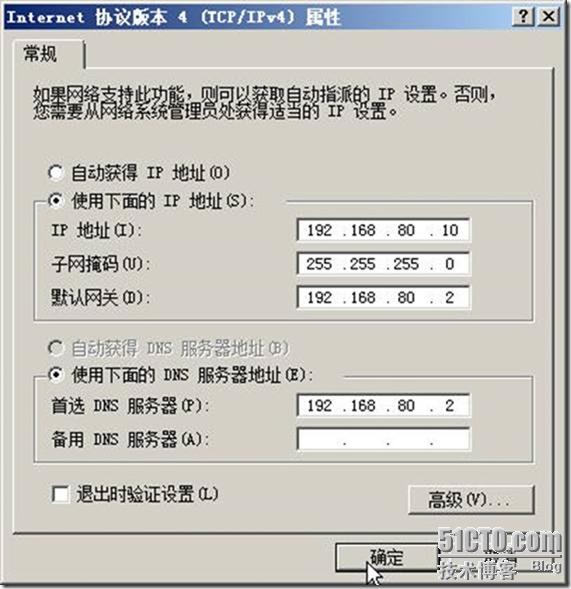
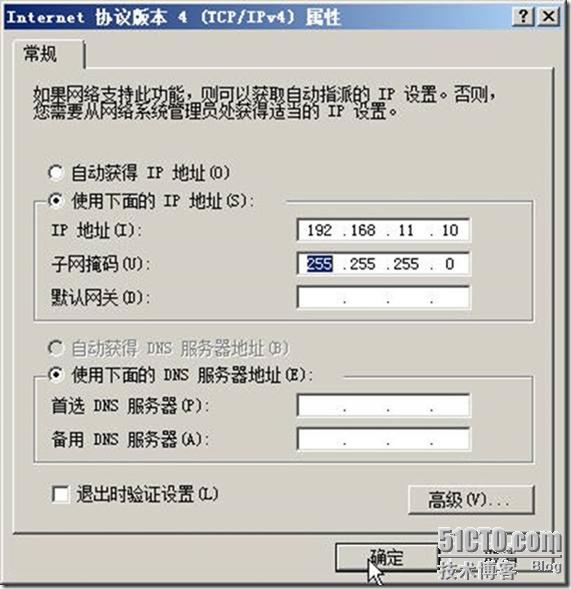
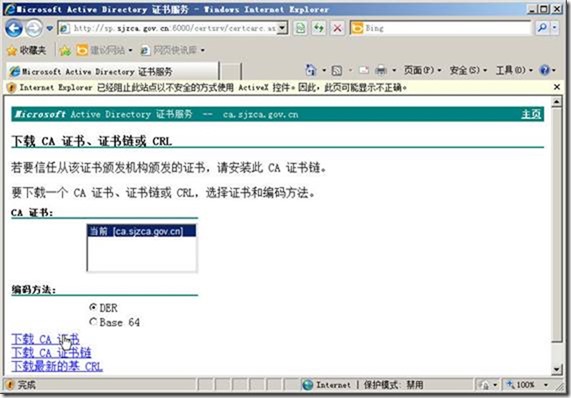
 最低0.47元/天 解锁文章
最低0.47元/天 解锁文章
















 5750
5750

 被折叠的 条评论
为什么被折叠?
被折叠的 条评论
为什么被折叠?








